Facebook бейнелерін компьютерге қалай тегін сақтауға болады

Кейде сізге Facebook бейнелерін жүктеп алу қажет болуы мүмкін, бірақ біз Facebook бейнелерді тікелей жүктеп алуға мүмкіндік беретін жүктеу түймесін ұсынбайтынын білеміз. Сонымен, Facebook бейнелерін қалай оңай жүктеп алуға болады?
Facebook-тен бейнені жүктеп алу үшін сізге Facebook бейне жүктеушісін алу керек. Мұнда біз ұсынғымыз келеді Онлайн бейне жүктеп алу құралы сізге. Бұл Facebook немесе YouTube сияқты басқа веб-сайттардан бейнелерді алуға көмектесетін таңғажайып жұмыс үстелі бейне жүктеушісі. Сондай-ақ, сіз Facebook бейнелерін осы бағдарламамен қалай жүктеуге болатынын келесіден үйренесіз.
Неліктен онлайн бейне жүктеушіні таңдау керек?
Онлайн бейне жүктеп алу құралы Facebook, Instagram, YouTube, Vimeo, Twitter, және т. Айқын пайдаланушы интерфейсі бағдарлама жұмысын оңай ұстауға мүмкіндік береді. Жетілдірілген жүктеу технологиясына байланысты сіз жылдам жүктеу жылдамдығымен бейнелерді жүктеп қана қоймай, сонымен қатар бейнелердің бірнеше ажыратымдылығын жүктеп алуға рұқсат аласыз. Сонымен қатар, сіз көп күту уақытын үнемдей отырып, пакеттік жүктеуге көбірек бейнелерді қоса аласыз.
Әрі қарай, біз сізге Facebook бейнелерін жүктеп алуға және оларды компьютерге сақтауға көмектесетін қарапайым нұсқаулық береміз.
Бейнелерді Facebook-тен тегін жүктеп алу бойынша қадамдық нұсқаулық
1-қадам. Онлайн бейне жүктеп алу құралын ашыңыз
Жүктеп алмаған болсаңыз Онлайн бейне жүктеп алу құралы, төмендегі түймені басып, оны компьютеріңізге орнату арқылы бағдарламаны жүктеп алуға болады. Оның жұмыс істей алатынына көз жеткізу үшін оны ашып, дайындаңыз.

2-қадам. Facebook бейне бетіне өтіңіз
Facebook тіркелгіңізге кіріп, жүктеп алғыңыз келетін бейне жазбасына өтіңіз. Содан кейін бейнені ойнатыңыз, осы уақытта бейне экранын тінтуірдің оң жақ түймешігімен басу керек. Онда таңдаулар пайда болады, сіз «Бейне URL мекенжайын көрсету» опциясын таңдауыңыз керек. Осыдан кейін сіз бейне сілтемесін көрсететін шағын терезені көре аласыз. Толық сілтемені таңдап, бейненің URL мекенжайын «Көшіру» опциясын таңдау үшін тінтуірдің оң жақ түймешігімен басыңыз.
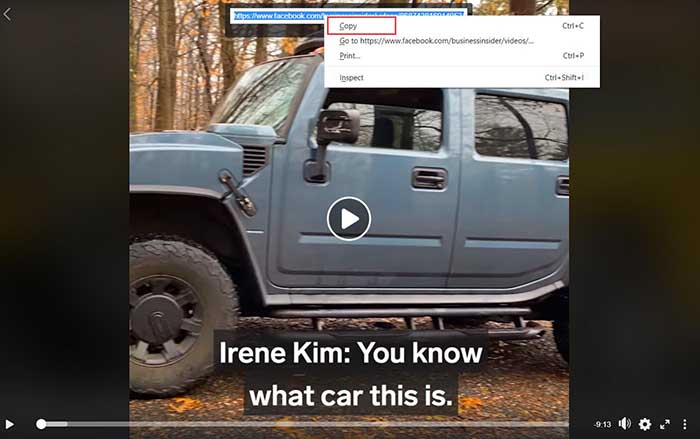
3-қадам. Facebook бейнесін алыңыз
Online Video Downloader бағдарламасының негізгі интерфейсіне өтіп, бейненің URL мекенжайын «Талдау» кіріс жолағына қойыңыз. Содан кейін бейнені Facebook-тен алу үшін «Талдау» түймесін басыңыз.

4-қадам. Шығару пішімін таңдаңыз және жүктеп алыңыз
Біраз күте отырып, ол сізге шығыс пішімін таңдауға арналған тізімді береді. MP4, MP3 және M4A сияқты. Кейбір URL мекенжайлары бейнелер мен аудионы немесе тек бейнелерді жүктеп алуға мүмкіндік береді. Енді бір пішімді таңдап, бейнені жүктеп алу үшін «Жүктеу» түймесін басуға болады. Олай болса, компьютерде бейнені тамашалай аласыз.

қорытынды
Бірнеше рет басу қажет, сіз Facebook бейнелерін жылдам жүктеп алып, оларды компьютеріңізге сақтай аласыз. бірге Онлайн бейне жүктеп алу құралы, 8K, 4K, 1080P, 720P және басқа бейне ажыратымдылықтарын веб-сайттардан еш қиындықсыз жүктеп алуға болады. Көптеген адамдар үшін оны пайдалану оңай және мен бұл онлайн бейнелерді компьютерге жүктеп алу үшін тамаша жұмыс үстелі жүктеушісі екенін айтуым керек. Сонымен қатар, ол жаңа пайдаланушыларға 15 күн ішінде онлайн бейнелерді тегін жүктеп алу үшін сынақ нұсқасын ұсынады. Оны қазір алыңыз және керемет мүмкіндіктерді пайдаланыңыз.
Бұл лауазым қаншалықты пайдалы болды?
Оны бағалау үшін жұлдызды басыңыз!
Орташа рейтингі / 5. Дауыс саны:




